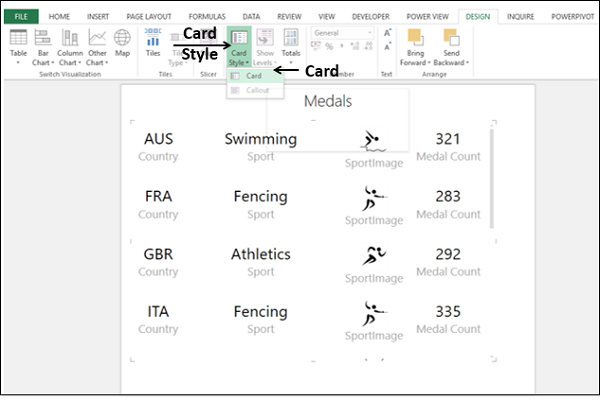Excel Power View - Kartenvisualisierung
In einer Kartenvisualisierung haben Sie eine Reihe von Schnappschüssen, die die Daten aus jeder Zeile in der Tabelle anzeigen und wie eine Karteikarte angeordnet sind.
Betrachten Sie das Datenmodell, in dem wir die Tabelle SportPics hinzugefügt haben.
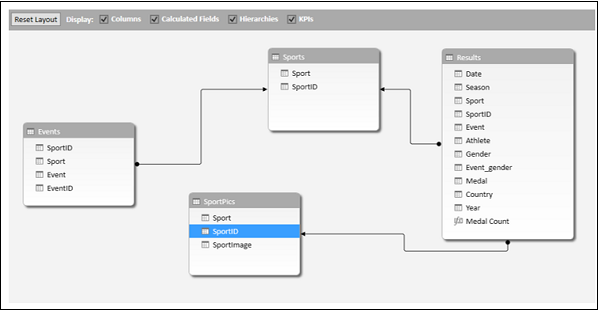
Sie müssen mit einer Tabelle beginnen und diese dann in eine Karte konvertieren.
Wählen Sie die Felder Land, Sport, Sportbild und Medaillenzahl. Die Tabelle, die diese Felder darstellt, wird in der Power-Ansicht angezeigt.
Filtern Sie die Tabelle, um Daten mit einer Medaillenzahl von mehr als 275 anzuzeigen.
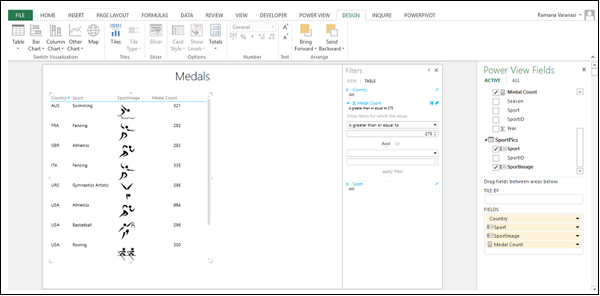
Die Werte in der Spalte SportImage sind Bilder. Es ist möglich, Bilder zu Ihren Power View-Visualisierungen hinzuzufügen. Die Bilder sind datengebunden, dh ein Sportbild ist mit der entsprechenden Sportart verknüpft. Weitere Informationen zu Bildern finden Sie in den folgenden Kapiteln.
Wechseln zur Kartenvisualisierung
Wandeln Sie die Tabelle wie folgt in eine Karte um -
- Klicken Sie auf die Tabelle.
- Drücke den DESIGN Tab.
- Klicken Sie in der Gruppe Switch Visualization auf Table.
- Wählen Sie Karte aus der Dropdown-Liste.
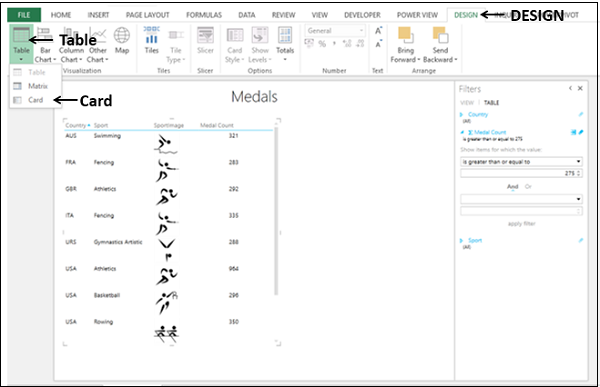
Die Tabelle wird in Kartenvisualisierung konvertiert.
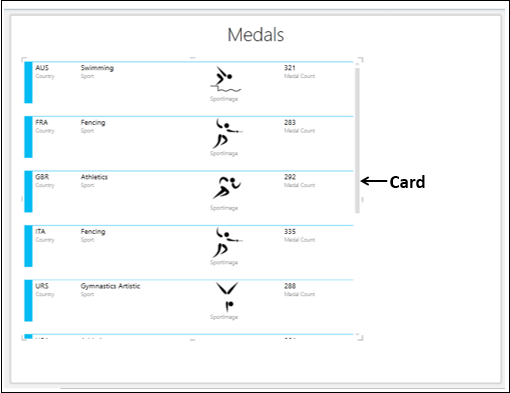
Kartenstil
Sie haben zwei Kartenstile für die Kartenvisualisierung.
- Card
- Callout
Der Kartenstil, den Sie im vorherigen Abschnitt haben, ist Karte. Dies ist der Standardstil.
Gehen Sie wie folgt vor, um den Kartenstil in Callout zu konvertieren:
- Klicken Sie auf die Karte.
- Klicken Sie auf der Multifunktionsleiste auf die Registerkarte Design.
- Klicken Sie in der Gruppe Optionen auf Kartenstil.
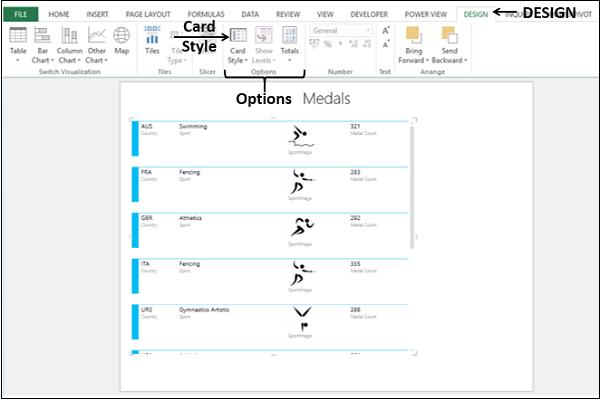
Wählen Sie Callout aus der Dropdown-Liste.

Der Kartenstil ändert sich von Karte zu Beschriftung.

Im Callout-Kartenstil wird der gesamte Text in großer Schrift angezeigt. Sie können den Kartenstil wie folgt wieder in Karte ändern:
- Klicken Sie auf Kartenstil.
- Wählen Sie Karte aus der Dropdown-Liste.